아이폰에서 녹화 기능을 사용하면서 친구에게 그냥 이렇게 하는 거다라는 것만 알려주고 싶은데 영상으로 보내려다 보면 용량이 커서 카톡으로 안 보내지거나 데이터 요금이 걱정되는 분이라면 용량을 줄여서 저장할 수 있다는 걸 알고 계시나요?
녹화 기능 사용 시 용량을 줄일 수 있는 방법에 대해 알아보도록 하겠습니다.
용량 줄이기 설정
먼저 '설정 → 카메라'를 선택하면 맨 왼쪽 사진과 같은 화면이 보입니다. 여기서 포맷을 선택하면 두 번째 사진과 같이 '고효율성'과 '높은 호환성'을 선택할 수 있습니다.



이 두 가지 설정에서 '고효율성'을 선택하면 HEIF/HEVC 포맷으로 저장되는데 텍스트 파일을 예로 들자면 '. txt'와 같은 확장자와 같은 의미라고 생각하시면 됩니다.
이렇게 설정하면 용량은 줄어들게 되지만 애플 제품이 아닌 경우는 영상을 보는데 문제가 생길 수 있습니다.
따라서 애플 제품을 사용하고 있는 사람에게 공유하거나 개인적으로 가지고 있는 경우는 '고효율성'으로, 애플 제품이 아닌 안드로이드나 윈도우 환경에서 재생하려는 경우는 '높은 호환성'을 선택하는 것이 좋습니다.
다음으로 포맷 아랫부분에 있는 비디오 녹화를 선택하면 세 번째 화면과 같이 화질과 프레임을 선택할 수 있는 화면이 보입니다. 예를 들어 '1080p HD - 30 fps'는 '-' 표시를 기준으로 왼편에는 화질을 의미하고 오른쪽은 프레임으로 초당 얼마나 많은 프레임을 담을 건지를 나타내는 부분입니다.
왼편의 숫자가 높을수록 화질이 선명하고 오른편의 숫자가 높을수록 화면이 더 부드럽게 움직인다고 생각하시면 됩니다.
따라서 좌/우 모두 낮게 설정할수록 더 작은 용량으로 저장할 수 있습니다.
화면 녹화 기능이 궁금하시다면? 아래 링크 클릭!
아이폰 화면 녹화 및 마이크 소리 입력
아이폰에서 화면 녹화 기능이 있는 걸 알고 계시나요? 스마트폰에 익숙하지 않은 부모님에게 기능을 설명해 준다던가 옆에 없는 사람에게 말로 기능을 설명해주다가 보면 어려움이 생기는데요.
gusugi.tistory.com
아이폰 12프로 이상 모델 추가 기능
아이폰 12프로 다음 모델부터는 '설정 → 카메라 → 포맷' 부분의 아래에 보면 Apple ProRAW 항목이 있는데 이 기능을 켜두게 되면 굉장히 큰 파일로 저장됩니다.


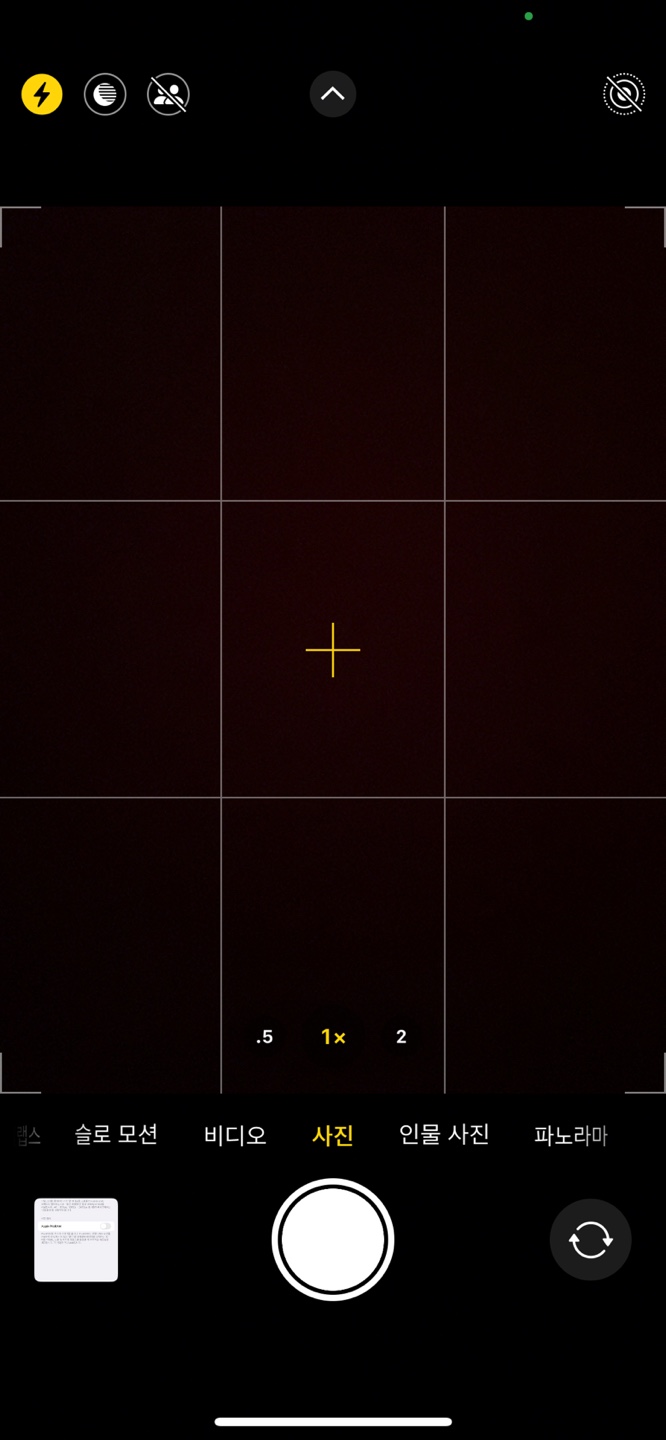
나중에 보정 작업이 필요하거나 할 경우 해당 기능을 켜두면 좋습니다. 하지만 일반적으로 자주 사용하지 않기 때문에 꺼두는 것이 더 좋다고 생각할 수 있습니다.
하지만 카메라 설정 부분에서는 이 기능을 켜두는 것이 좋습니다. 이유는 아래 사진을 보면 알 수 있는데요. 카메라 설정에서는 켜두면 두 번째 사진과 같이 상단 오른쪽 부분에 RAW라는 아이콘이 생기게 됩니다.
그럼 이 부분을 터치해서 RAW 기능을 끄고 켤 수 있습니다. 맨 오른쪽 사진은 설정에서 Apple ProRAW 기능을 끈 상태인데요. 이렇게 되면 카메라 실행 시 RAW 아이콘이 보이지 않기 때문에 정작 필요한 경우 다시 설정에 들어가서 해당 기능을 켜주어야 합니다.
만약 어디서 설정해야 하는지 기억이 안 난다면 다시 설정하는 방법을 찾아봐야겠죠. 따라서 설정에서는 해당 기능을 켜두시고 카메라 실행 시 평소에는 꺼두고 사용하다가 필요할 때 터치 한 번으로 해당 기능을 켤 수 있습니다.
이렇게 아이폰에서 저장 용량을 설정할 수 있는 방법에 대해 알아봤는데요. 많은 도움이 되었으면 좋겠습니다.
'애플 사용법 > 아이폰 사용법' 카테고리의 다른 글
| 페이스ID 잠금해제 원리, 인식, 가로모드 (0) | 2023.02.24 |
|---|---|
| 아이폰 카카오톡 대화내용 내보내기 방법 (0) | 2023.02.01 |
| 아이폰 화면 녹화 및 마이크 소리 입력 (0) | 2023.01.20 |
| 아이폰 배터리 교체 비용 인상, 시기, 이유 (0) | 2023.01.16 |
| 아이폰 배터리 위젯 설정 쉽게 따라하기 (0) | 2022.12.30 |




댓글